qTest – 导入缺陷
qTest – 导入缺陷
您可以使用 Excel 电子表格导入缺陷。Excel 文件是由行和列表示为单元格的文本文件。
从 Excel 导入数据时需要考虑以下事项。
- Excel文件的规则
- 将Excel文件导入系统
Excel 文件规则
创建 Excel 文件时请考虑以下几点 –
-
Excel 文件应仅在第一个工作表中包含数据。
-
工作表名称应为缺陷。
-
第一行应该有不同列和下一列的标题名称;数据应该代表每一列。
-
请注意,导入时第一行将映射到缺陷创建表单的不同字段。
-
Excel 文件中的一列只能与缺陷创建表单的一个字段进行映射。
-
缺陷 ID 字段不应与任何列映射。系统会自动生成一个缺陷 ID。
-
必填字段必须与Excel表格的列对应,不能为空。否则,系统会产生导入不成功的错误信息。
-
非必填字段可以不进行映射或数据可以为空。导入时,这些字段要么为空,要么默认值与项目设置中定义的一样。
导入 Excel 文件
现在让我们讨论如何导入 Excel 文件。以下是执行相同操作的步骤。
步骤 1 – 转到测试缺陷选项卡。
步骤 2 – 从根文件夹正上方的工具栏中选择导入 Excel BETA 图标。以下屏幕截图将帮助您理解这一步。
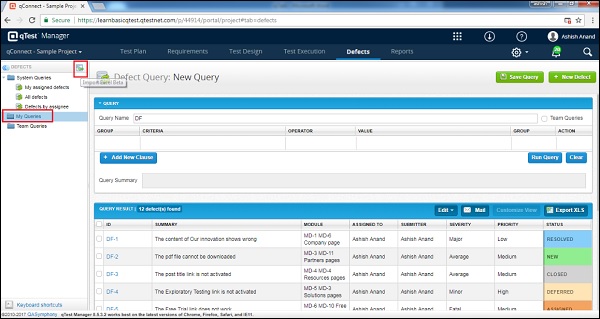
步骤 3 – 单击“导入 Excel”图标后,将打开导入缺陷向导 BETA。它带有一套规则。重新验证 Excel 工作表是否符合这些规则。
步骤 4 – 浏览 Excel 文件并上传。成功上传后,文件名将显示在向导中,如下面的屏幕截图所示。选中“使用导入文件的第一行作为标题”框。qTest 使用 Excel 文件的第一行作为标题。qTest 将获取文件的标题作为映射的可用字段。
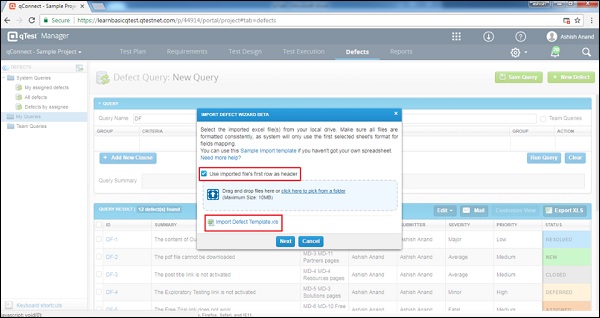
如果选中上述步骤中的复选框并单击下一步按钮,则以下屏幕截图显示了映射的可用字段。
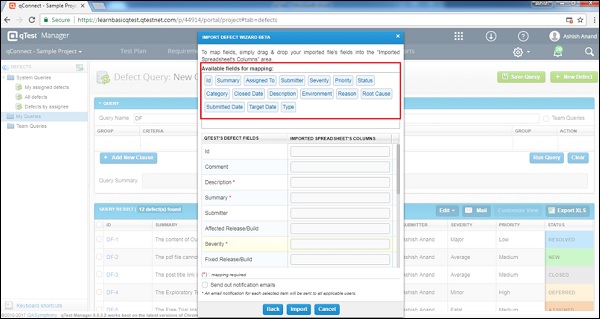
例如,您没有选择上述步骤中的选项,那么 qTest 将获取列的顺序作为可用字段映射。以下屏幕截图显示相同。
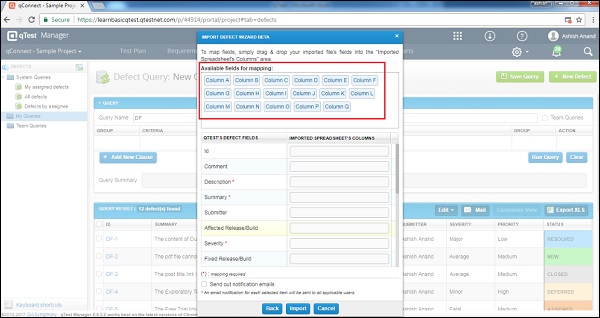
步骤 5 – 使用拖放功能,将缺陷字段与可用字段中的 Excel 工作表列名称进行映射,如下面的屏幕截图所示。
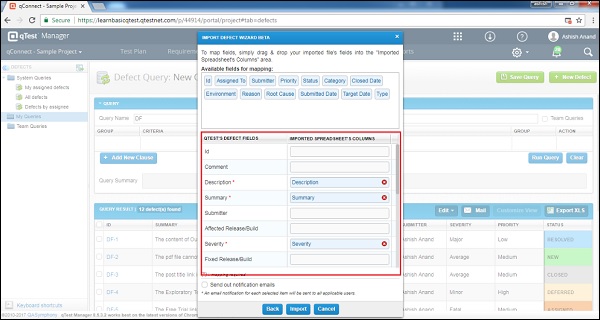
-
要删除映射字段,请单击框中的X符号。它将删除字段映射,如果需要,您可以将字段与其他列重新映射。
-
通过选中发送通知电子邮件复选框,将发送有关导入缺陷的电子邮件。
步骤 6 – 现在,单击“导入”按钮,如下面的屏幕截图所示。
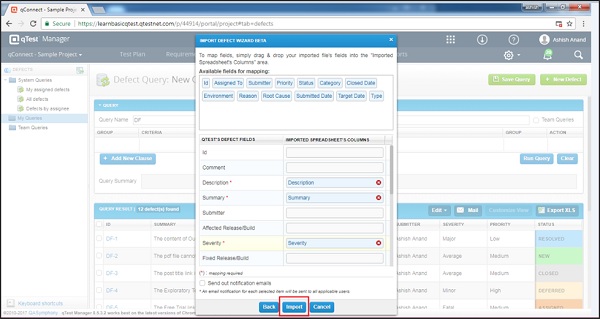
成功导入后,您将获得导入的信息,如下面的屏幕截图所示。
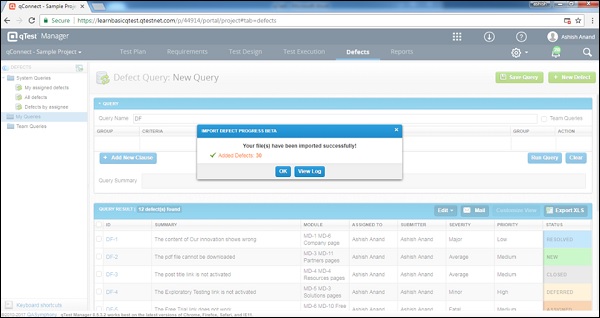
一个带有两个按钮的对话框出现在上面的屏幕截图中 –
- OK – 它将带您到缺陷选项卡。
- 查看日志 – 使用它,您将能够看到导入的日志。
